| 总体导航图 | 学习指南 |
|
|
|
|||||||||
| < 知识点要求 | |
| = 了解视图模式的设置 | = 熟悉导航面板的使用 |
| = 掌握使用标尺、辅助线的方法 | |
 |
工具箱底部有三种不同的视图模式(标准屏,全屏,带菜单条的全屏)。用户可以按
F 键在它们之间进行切换(见左图)。 标准屏幕模式是缺省模式,按最左边按钮得以显示。用标准屏模式显示图像时,顶部有菜单条,边上有滚动条。 带有菜单条的全屏幕模式下,标题栏、滚动条处于隐藏状态,并且背景是灰色的。 全屏幕模式下,菜单条,标题栏,翻卷条均处于隐藏状态,并且背景是黑色的。 提示:要正确评估艺术作品时应排除面板干扰,应使用全屏模式和按Tab键临时隐藏面板。 |
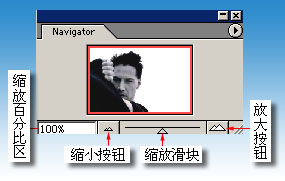 |
Navigator(导航)面板(见左图)不仅让用户以不同的分辨率观察图像,而且迅速移动到指定区域。面板中的缩略图代表用户图像。缺省时,当首次打开图像或文档时,视图框包围整个缩略图。
|
在图像中使用标尺、辅助线和栅格,可以对元件放置进行精确控制。
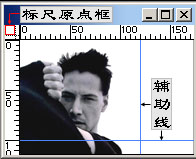 |
1、标尺
|
2、辅助线
辅助线在图像中对元件定位非常有用,并且辅助线不会被打印。缺省时, Show Guides (显示辅助线)在VIEW菜单中总是被选上的。
- 放置辅助线 放置辅助线时,标尺必须是可见的,单击并拖动水平或垂直标尺即将辅助线放进图 像中。这时,光标变成双箭头,表明正在移动辅助线。
- 调整辅助线位置 要移动辅助线,选择移动工具,把它放在辅助线上拖动。
- 删除辅助线 使用移动工具,单击辅助线将它从图像窗口中任何方向拖出即可。要删除文档中所有的辅助线,选择 View>Clear Guides。
- 锁定辅助线 如果不想无意中移动辅助线,可将之锁定。选择 View>Lock Guides。可以在需要的时候取消锁定。
- 捕捉辅助线或栅格为更精确操作和便于控制,可以在设计图像元件时捕捉辅助线栅格,选择View>Snap to Guides or Grid。
| ~ 课后练习 |
|
|
|
|
|
| 版权所有 | |
| Copyright ©2000-2001 | |